来源:小编 更新:2025-06-04 05:58:26
用手机看
你有没有想过,你的平板电脑安卓系统是不是有点儿过时了?想要给它来个焕然一新的大变身吗?那就跟我一起探索如何更改平板安卓系统吧!

你知道吗,更改安卓系统有几个好处哦!首先,它能让你享受到更多的新功能和更流畅的操作体验。其次,通过更改系统,你可以根据自己的喜好定制界面,让平板电脑更加个性化。有时候,更改系统还能解决一些系统bug,让你的平板电脑更加稳定。
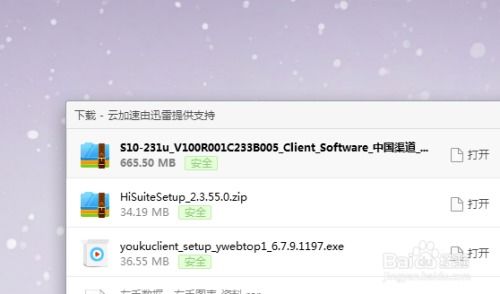
在开始之前,我们需要做一些准备工作。首先,确保你的平板电脑电量充足,以免在更改过程中突然断电。其次,备份你的重要数据,以防万一。准备好一个合适的安卓系统镜像文件。

首先,你需要下载一个第三方Recovery工具,比如TWRP(Team Win Recovery Project)。这个工具可以帮助你刷入新的系统。下载完成后,按照官方教程安装到你的平板电脑上。
在刷入新系统之前,一定要备份你的当前系统。这样,如果新系统出现问题,你可以随时恢复到原来的状态。
在网上找到你想要的安卓系统镜像文件,下载并解压。确保下载的是与你平板电脑型号相匹配的系统。
关闭平板电脑,同时按住电源键和音量键,进入Recovery模式。
在Recovery模式下,选择“Wipe”选项,然后选择“Factory Reset”和“Dalvik/ART Cache”进行清除。
清除完成后,选择“Install”选项,然后选择你刚刚解压的安卓系统镜像文件。
等待系统刷入完成。这个过程可能需要一段时间,请耐心等待。
刷入完成后,选择“Reboot System”重启平板电脑。
1. 在更改系统之前,一定要确保下载的安卓系统镜像文件与你的平板电脑型号相匹配。
2. 刷机过程中,不要随意操作,以免造成数据丢失。
3. 如果在刷机过程中遇到问题,可以尝试恢复到备份的系统。
4. 刷机有风险,操作需谨慎。
通过以上步骤,你就可以成功更改平板安卓系统啦!快来试试吧,让你的平板电脑焕然一新,体验全新的操作体验吧!记得在操作过程中要小心谨慎,祝你好运哦!